証明写真が高いなーって感じたことないですか??
僕はあります。
2年ほど前に、貧乏生活をしていた時にアルバイト用の履歴書やパスポートなどで証明写真が必要な時に、証明写真を撮るのに700円も払うなんて馬鹿らしいなって思っていました。
ですが、今回紹介するやり方を知って、30円で証明写真を撮ることができるようになりました!
無知ってこわいですね笑
やり方はとても簡単なので、心配しないでください!
では、紹介していきますね!
準備するもの
証明写真を撮ってプリントする際に必要なものは、こちらになります。
- スマートフォン
- 証明写真~かんたん・キレイな履歴書カメラ(アプリ)
- netprint 写真かんたんプリント(アプリ)
- 30円(証明写真4枚につき)
- 証明写真を撮るのに適している背景
アプリはこちらからダウンロードできます。


実際に写真を撮ってみよう
実際に写真を撮っていきましょう!
まず、アプリの履歴書カメラを開きます。
するとこのような画面が開きますので「撮影する」をタップします。

すると撮影画面になりますので、背景が証明写真を撮るのに適しているか確認し、自分のタイミングでシャッターを切ってください。
(今回、押し入れに眠っていたドナルドの被り物をモデルにしました笑)
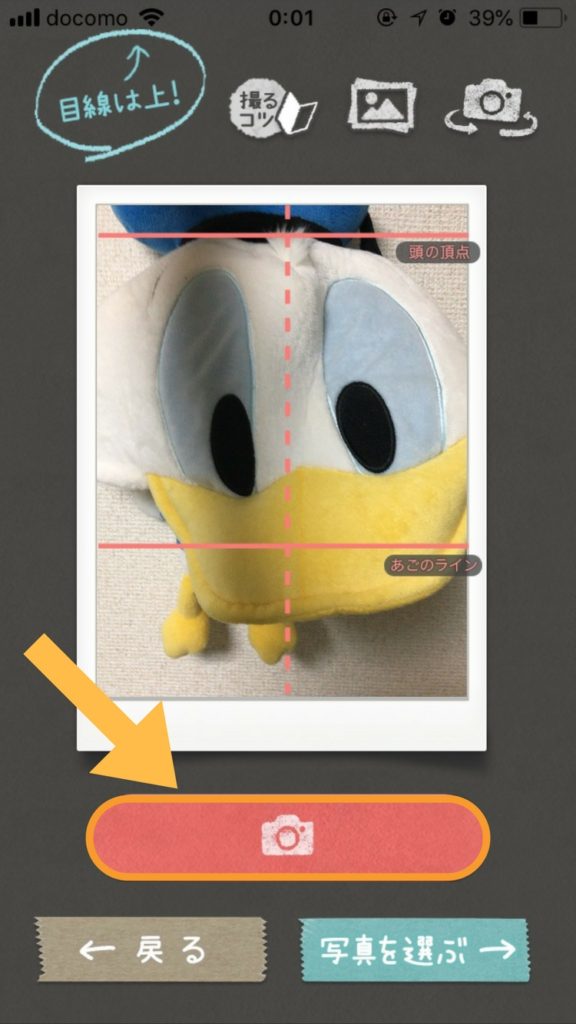
撮ってみて自分が納得できる写真だったら、「補正する」をタップします。
納得がいかない写真でしたら、左にある「もっと撮る」をタップして自分が納得できるまで写真を撮ってください!
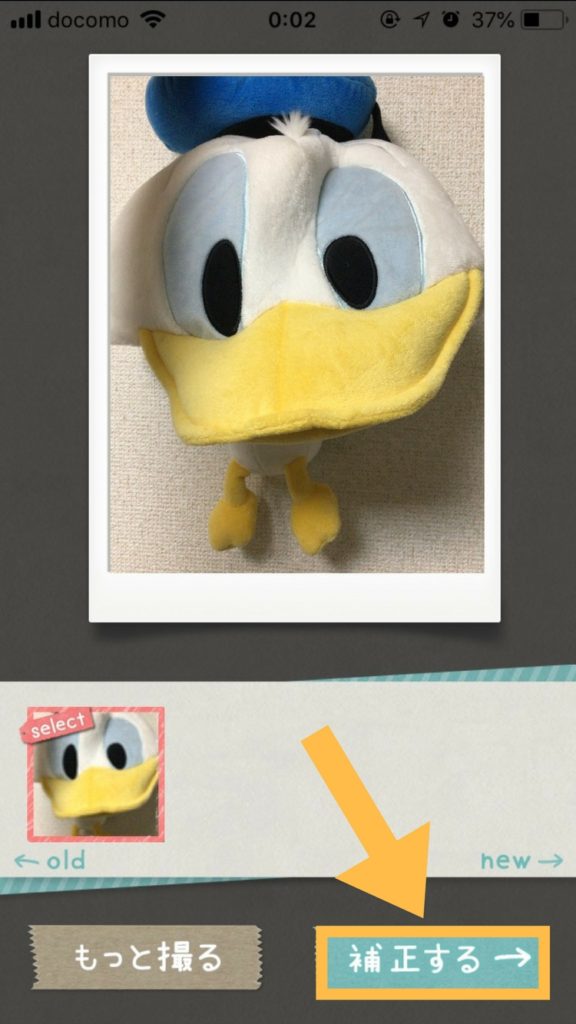
補正では、肌を綺麗にしたり、くまを消したりすることができるので、自分の顔に自信がない人は、使ってみてください!
補正が終わったら、「サイズ選択」をタップします。

ここでは、自分が必要としている証明写真のサイズを選んでいきます。
写真のサイズを選んだら、「保存」をタップします。

今回、僕は履歴書用サイズの3.0×4.0を保存したので、こんな感じになりました!

証明写真っぽくなってきましたねー!
この保存した写真は消さないように気をつけてください。
プリント予約番号を発行
次に証明写真をプリントするための予約番号を発行していきます。
まず、アプリの写真かんたんプリントを開きます。
すると、このような画面が開くので、下にある「写真のプリント予約へ進む」をタップします。
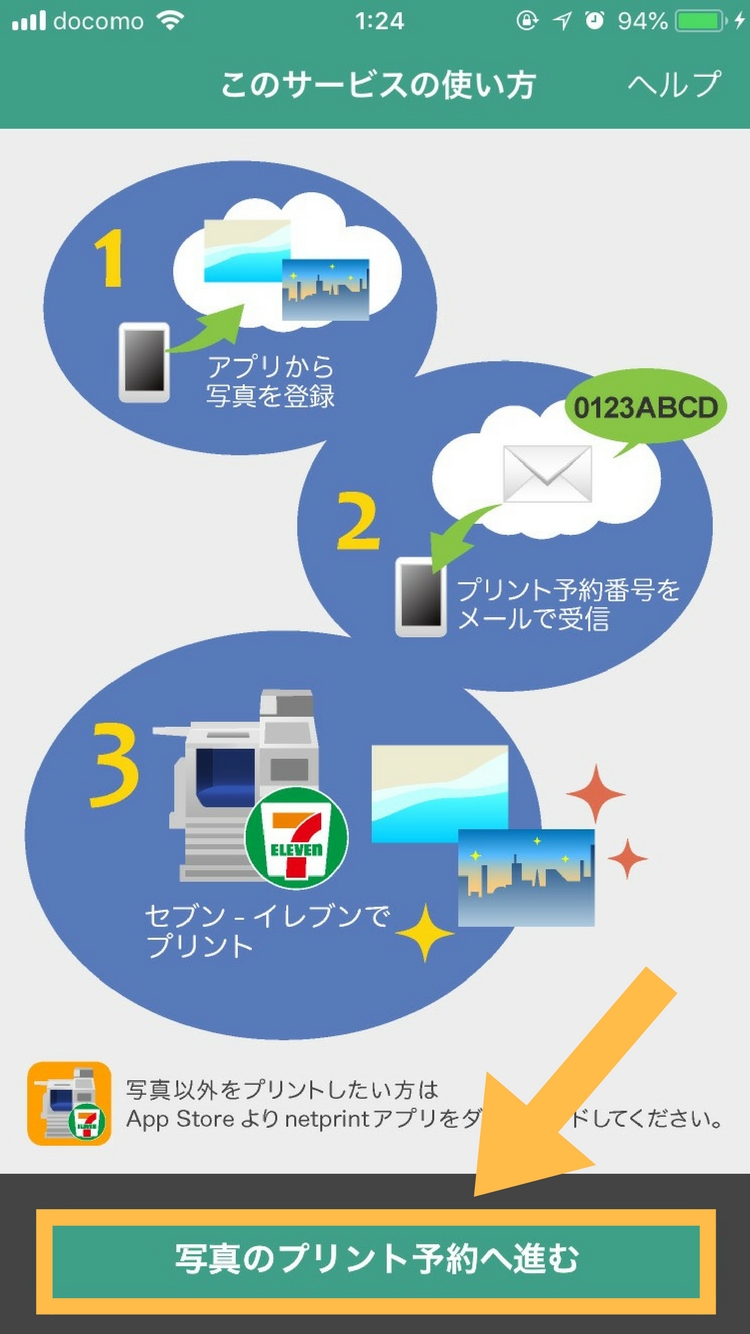
次に、タップして先ほど保存した写真を追加していきます!
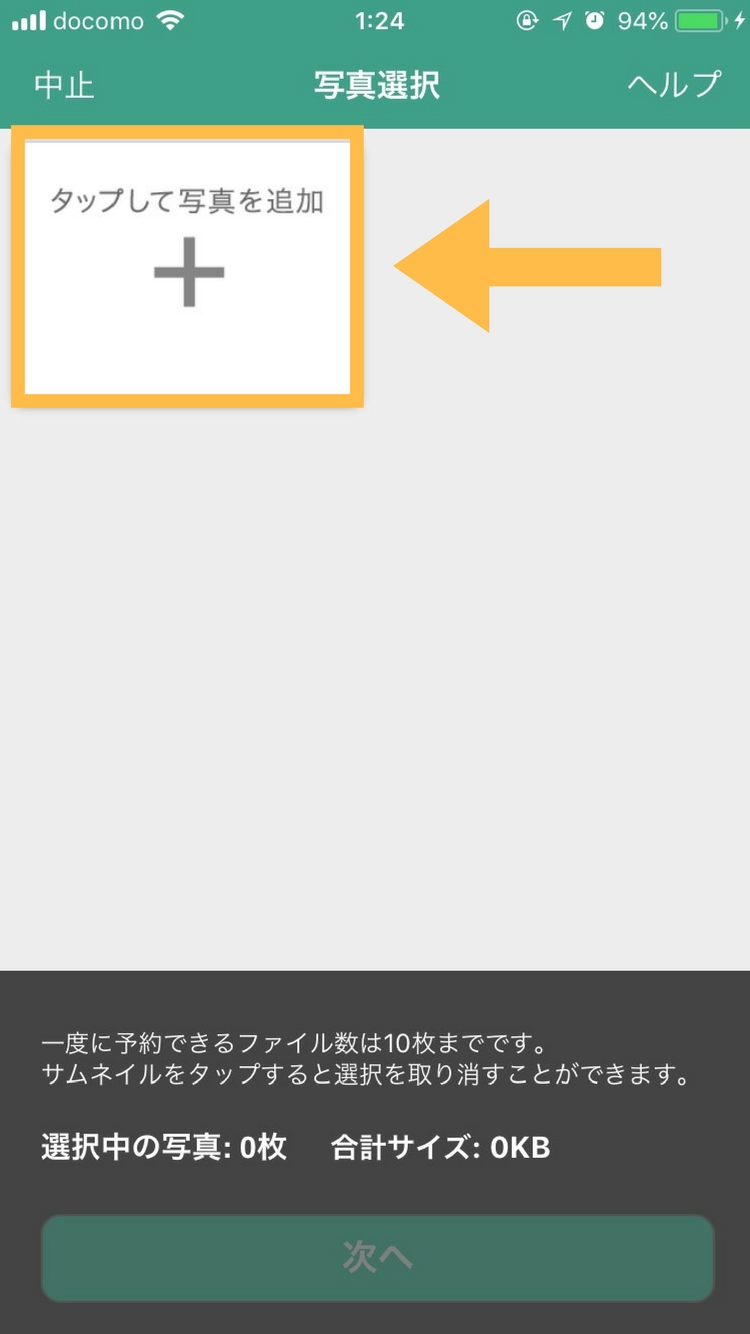
写真を追加したら、「次へ」をタップします。
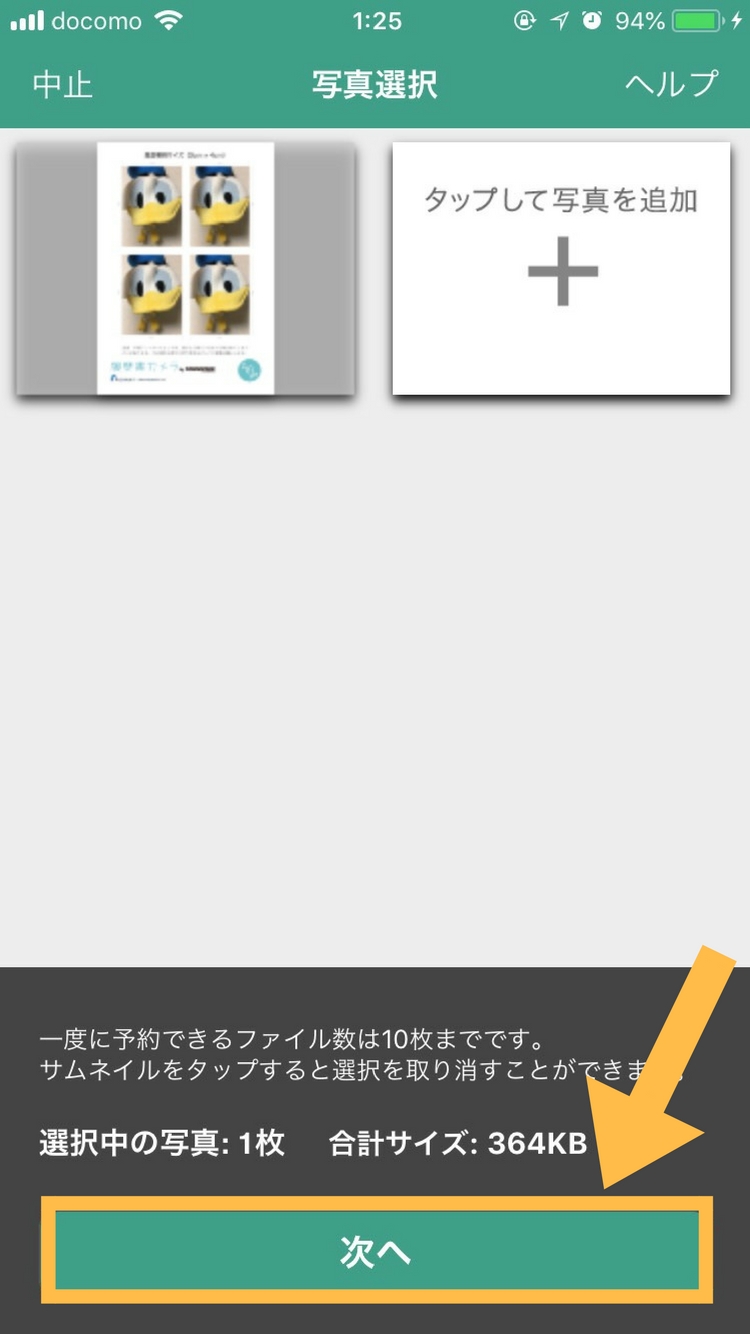
ここでは、自分のメールアドレスを入力します。
メールアドレスは、携帯でもPCでもどちらでも構いません。
下の予約設定は、無視してもらって大丈夫です!
メールアドレスの入力が完了したら、「アップロード」をタップします。
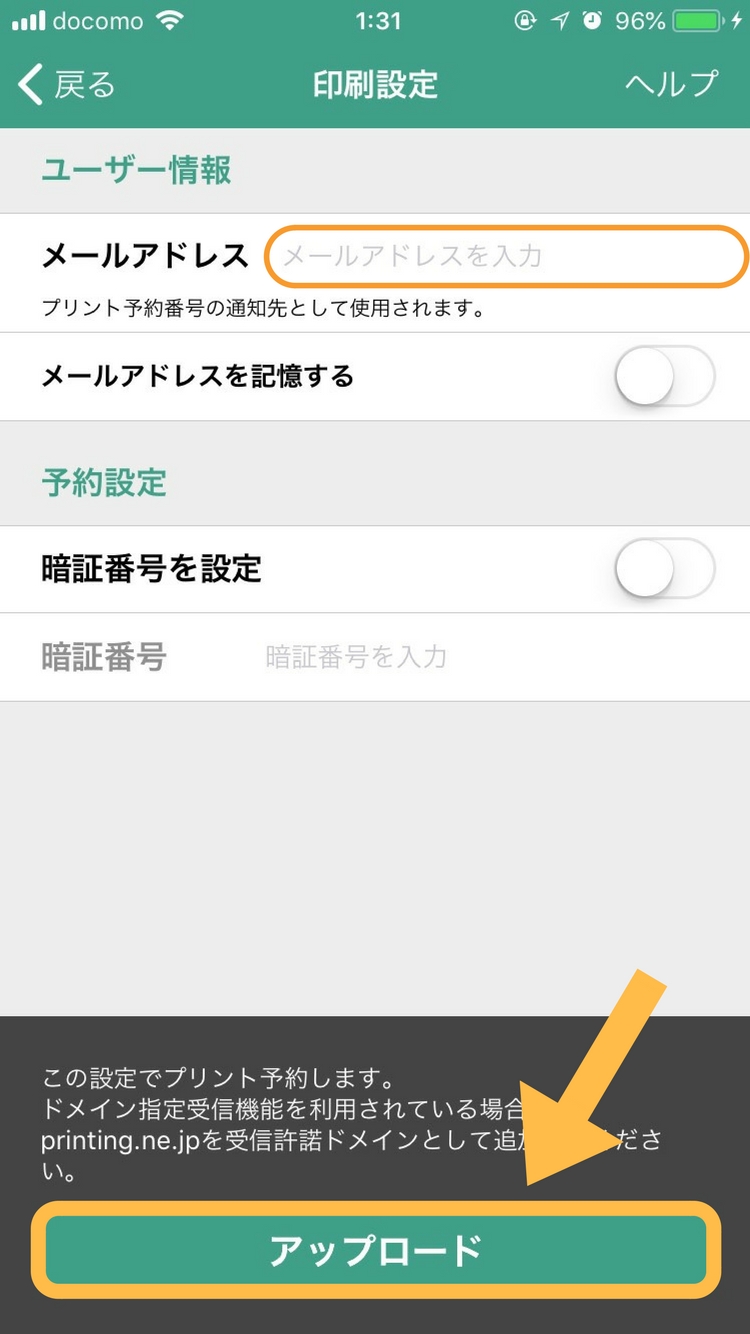
これで、プリントの予約番号を発行することができました。
先程、登録したメールアドレスにもこのプリント予約番号が届いていると思います。
このプリント予約番号は、セブンイレブンで証明写真をプリントする際に必要なので、消したりしないように気をつけましょう。
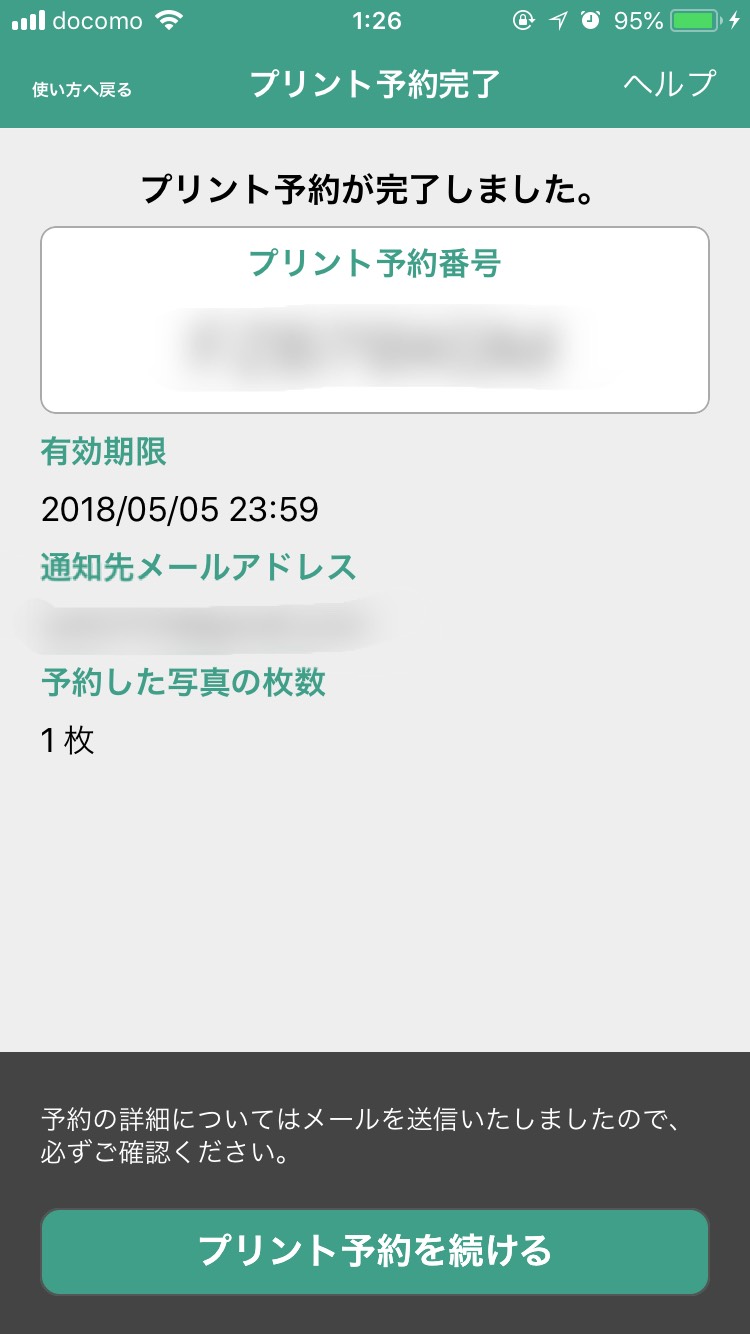
プリント仕方
プリント予約番号を持ってセブンイレブンに行きます。
セブンイレブンにこのようなマルチコピー機があるので、これを使ってプリントしていきます。

タッチパネルを使って操作していきます。
まず、「ネットプリント」をタップします。

すると、使用上の注意が出るので、読んだら「確認」をタップします。
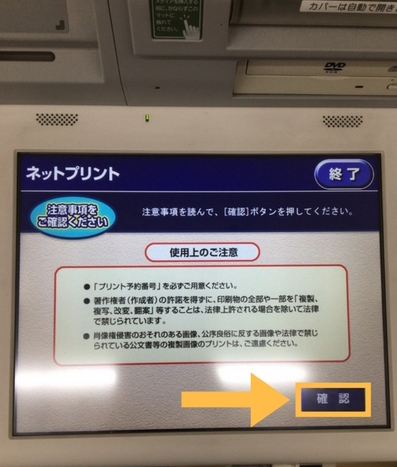
ここでは、先程発行したプリント予約番号を入力していきます。
入力が完了したら、「確認」をタップします。
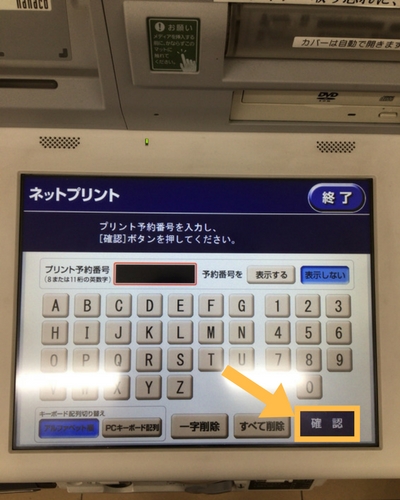
すると、プリントしたい写真と料金が表示されますので、確認ができたら「これで決定 次へ進む」をタップします。

最後に、30円をマルチコピー機に入れて「プリントスタート」をタップします。

写真がプリントされるまで待ちます。
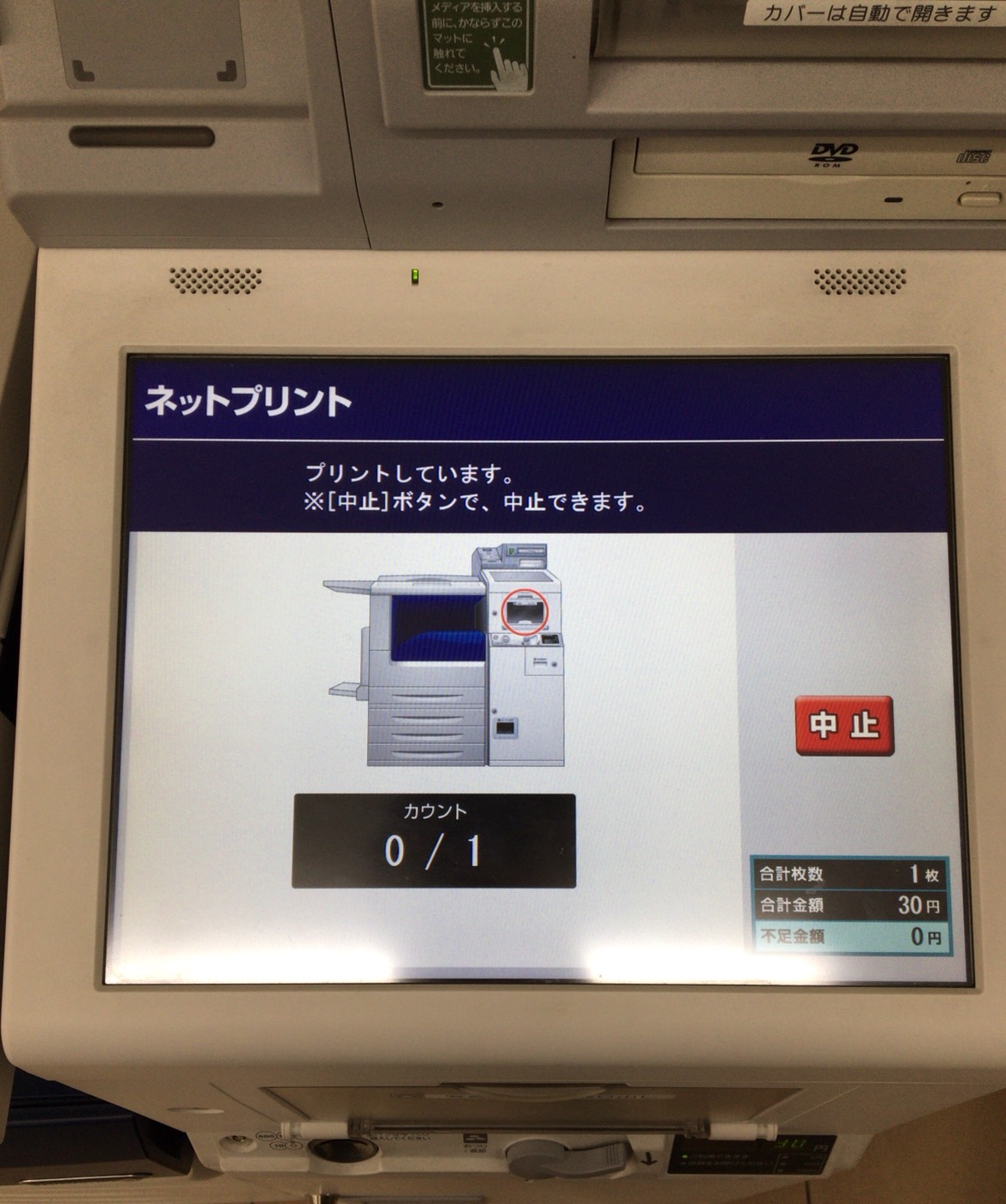
30秒ぐらい待っていると「写真プリント取り出し」からプリントした写真が出てきます。

お疲れ様です!!
これでプリント完了です。
案外簡単だったでしょ??
30円にしては、かなりのクオリティだと思います!
それにしてもこれプリントすんのめっちゃ恥ずかった笑
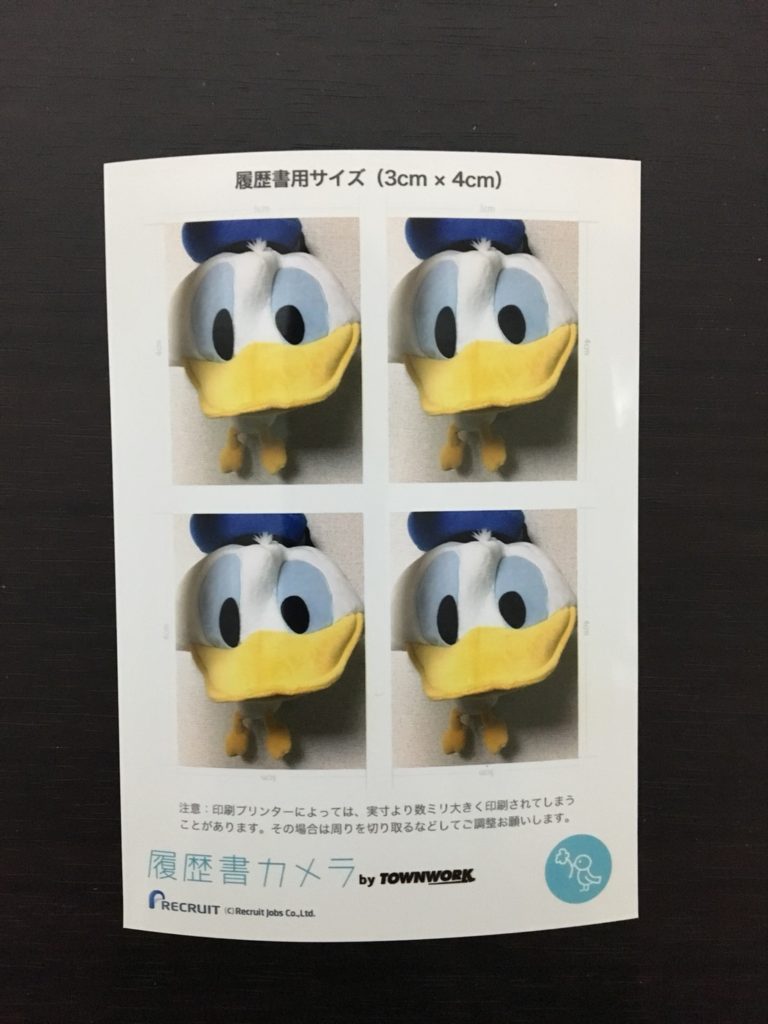
まとめ
今回、30円で証明写真をプリントする方法を紹介してきました。
これで、証明写真に高いお金を出すことが無くなりましたね!
でも30円で証明写真をプリントできるってすごい時代ですよね!!
近い将来、もっと安くてクオリティの高いプリントが期待できそうですね。
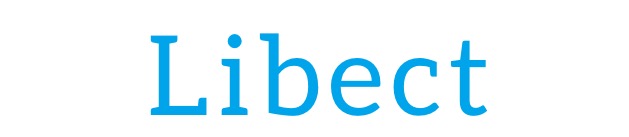







コメントを残す